Install PostgreSQL for Mac users
Hai semuanya, di materi kali ini kita akan membahas Install PostgreSQL di Mac OS. Diantaranya
- Install PostgreSQL Server for learning environment
- Test connection to PostgreSQL
- Create user & database for learning environment
Ok langsung aja kita bahas ke materi yang pertama
Install PostgreSQL Server for learning environment
Untuk meng-Install PostgreSQL di Mac OS kita bisa menggunakan beberapa cara yaitu
- Installer
- EnterpriceDB
- Bitnami PostgreSQL
- Percona Distribution for PostgreSQL
- Dan masih banyak lagi
- Package manager (Homebrew, MacPors, Fink, etc)
- Compile from source
Untuk lebih detailnya bisa check official documentation PostgreSQL for Mac berikut. Karena tujuan kita adalah untuk belajar atau Learning environtment maka kita bisa manfaatkan yang free dan opensource seperti Official distribution. Ok langsung ja kita download dulu installernya dari Official distribution
Setelah itu pilih platform yang sesuai dengan Operation System yang kita gunakan misalnya Mac OS X dan pake versi yang terbaru saja in my case version v14.1. Untuk mendownload membutuhkan account jika belum punya kita bisa register saja.
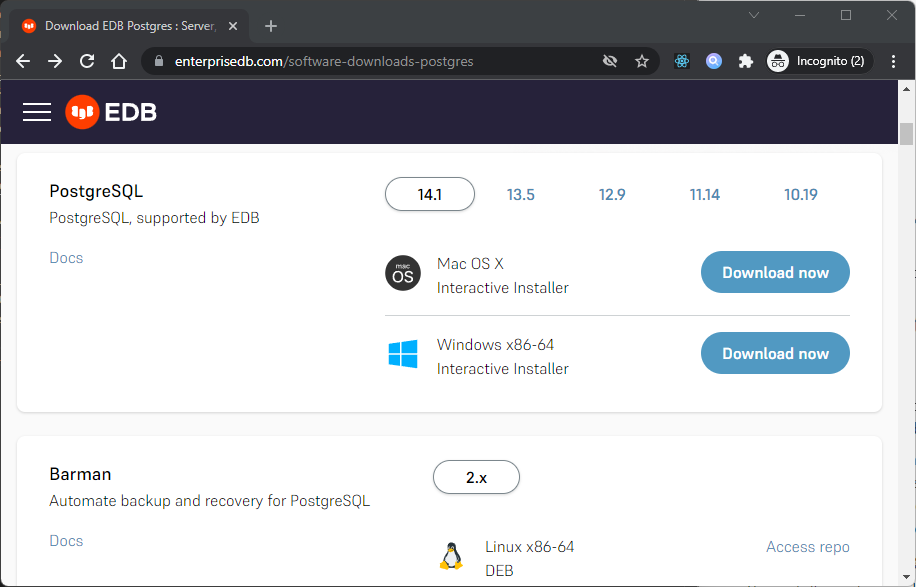
kemudian kita jalankan file .dmg maka akan muncul welcome page seperti berikut:
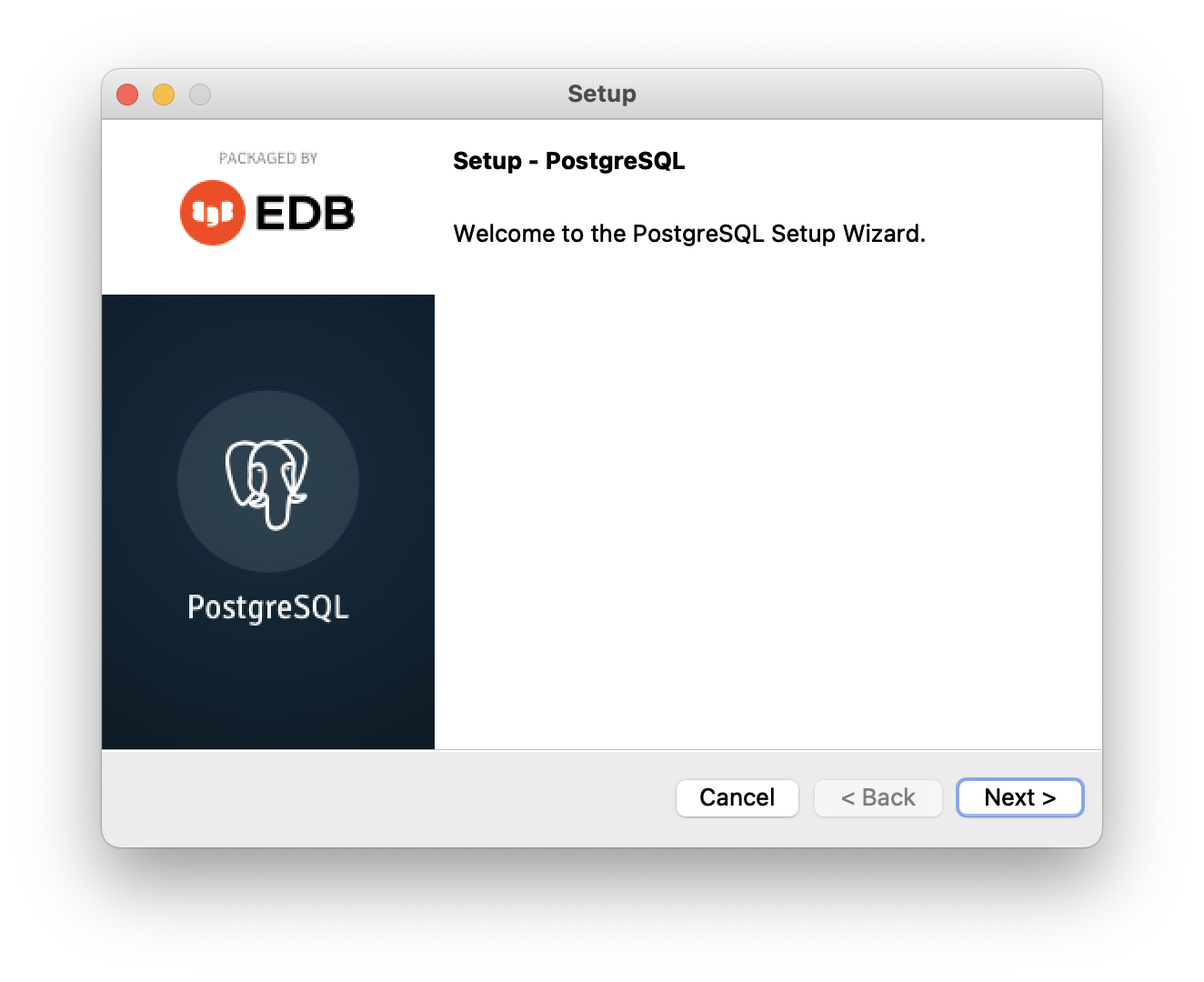
Kemudian klik Next untuk melanjutkan, setelah itu maka akan muncul form untuk lokasi installation seperti berikut:
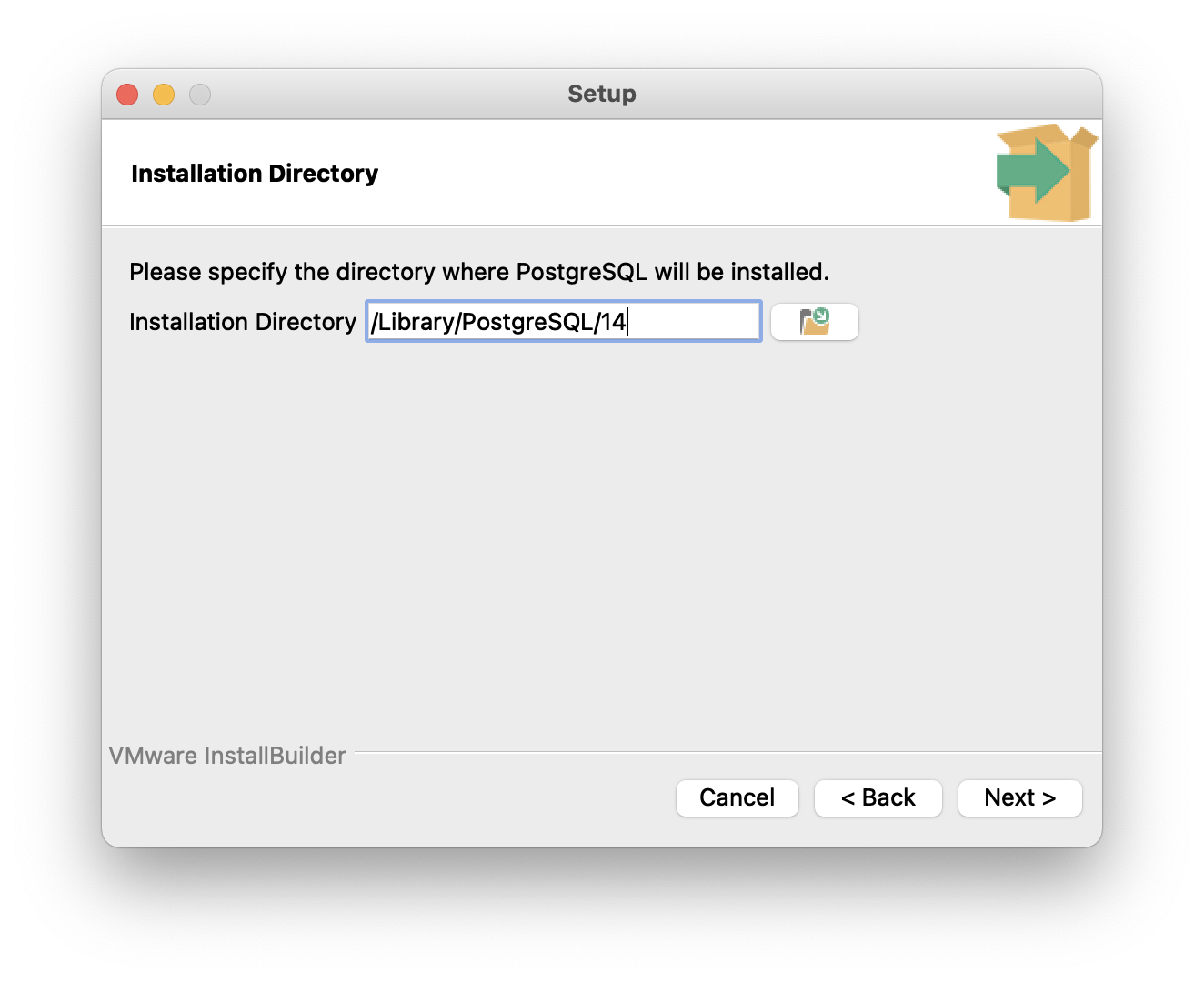
Kemudian kita pilih lokasi install untuk PostgreSQL, klo saya biarkan aja default seperti itu, Klik Next lalu maka akan muncul lagi form seperti berikut:
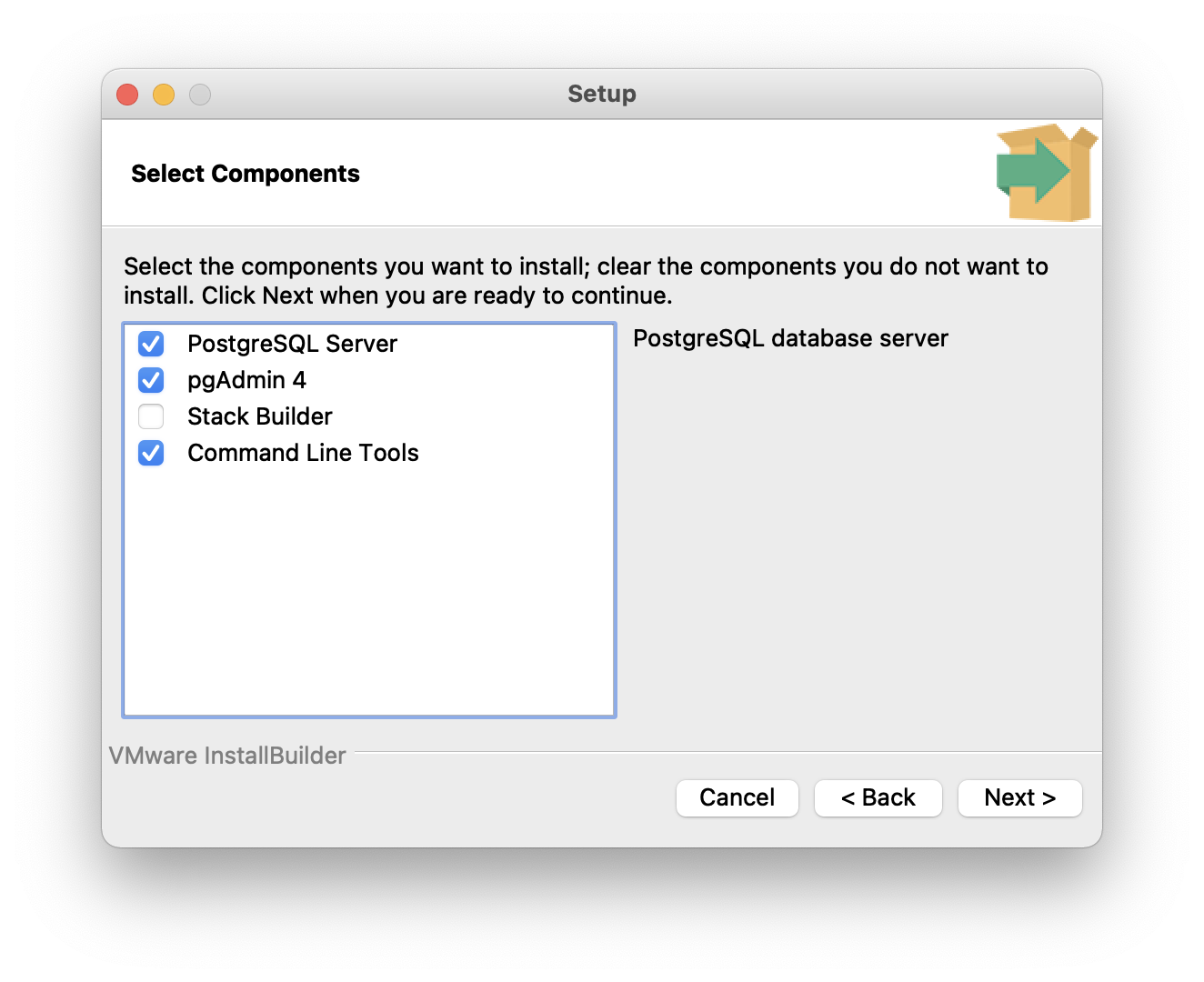
Nah kita tinggal pilih SQL Editornya, klo saya udah terbiasa dengan menggunakan pgAdmin4 dan command-line jadi saya cheklist seperti gambar diatas, Kemudian klik Next untuk menanjutkan:
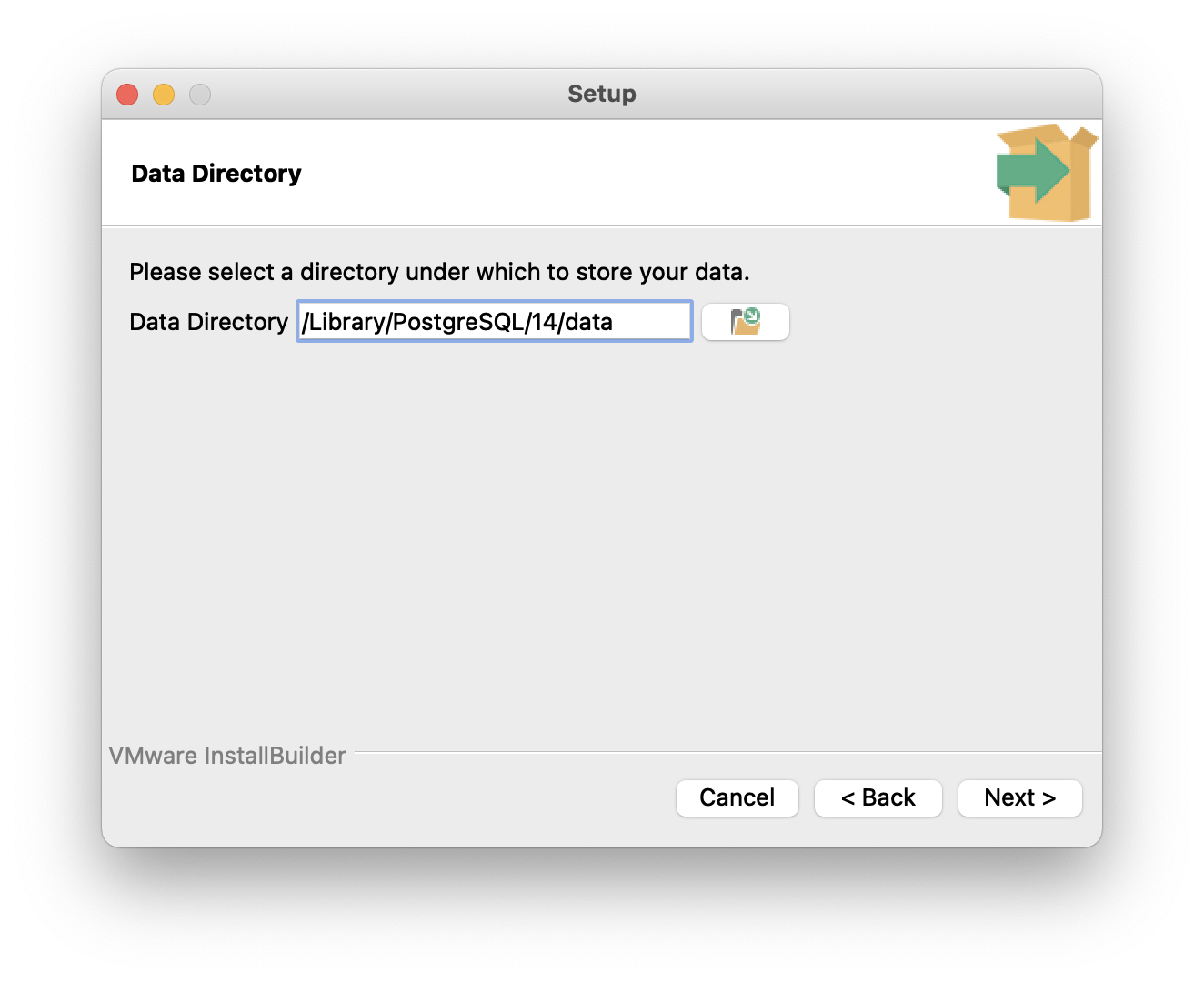
Setelah itu akan muncul form untuk menyimpan data seperti gambar diatas, konfigurasi ini biarkan default aja atau temen-temen juga bisa simpan di partisi lain jika partisin default terlalu kecil. langsung klik Next. setelah ikut akan tampil form seperti berikut:
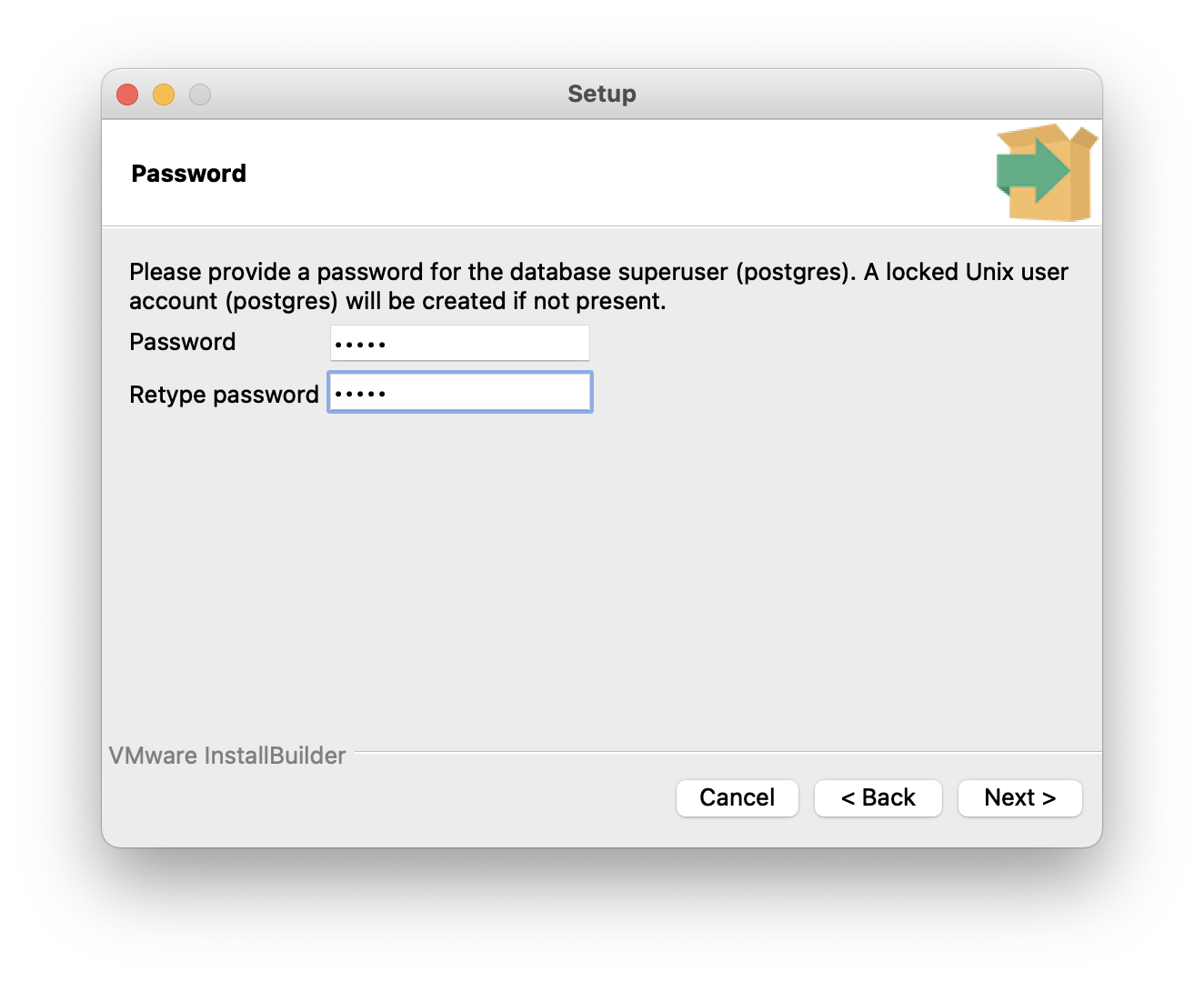
Nah di form ini kita diminta untuk memasukan password default untuk schema postgres. User postgres ini adalah superuser yang bertujuan untuk membuat user baru, database, dan objek-objek lain di Database Management Sistemnya PostgreSQL. Jadi saran saya gunakan password yang mudah di ingat contohnya admin, nama-anda atau lain-lain. klo saya passwordnya admin. Setelah password di isi kita klik Next untuk melanjutkan:
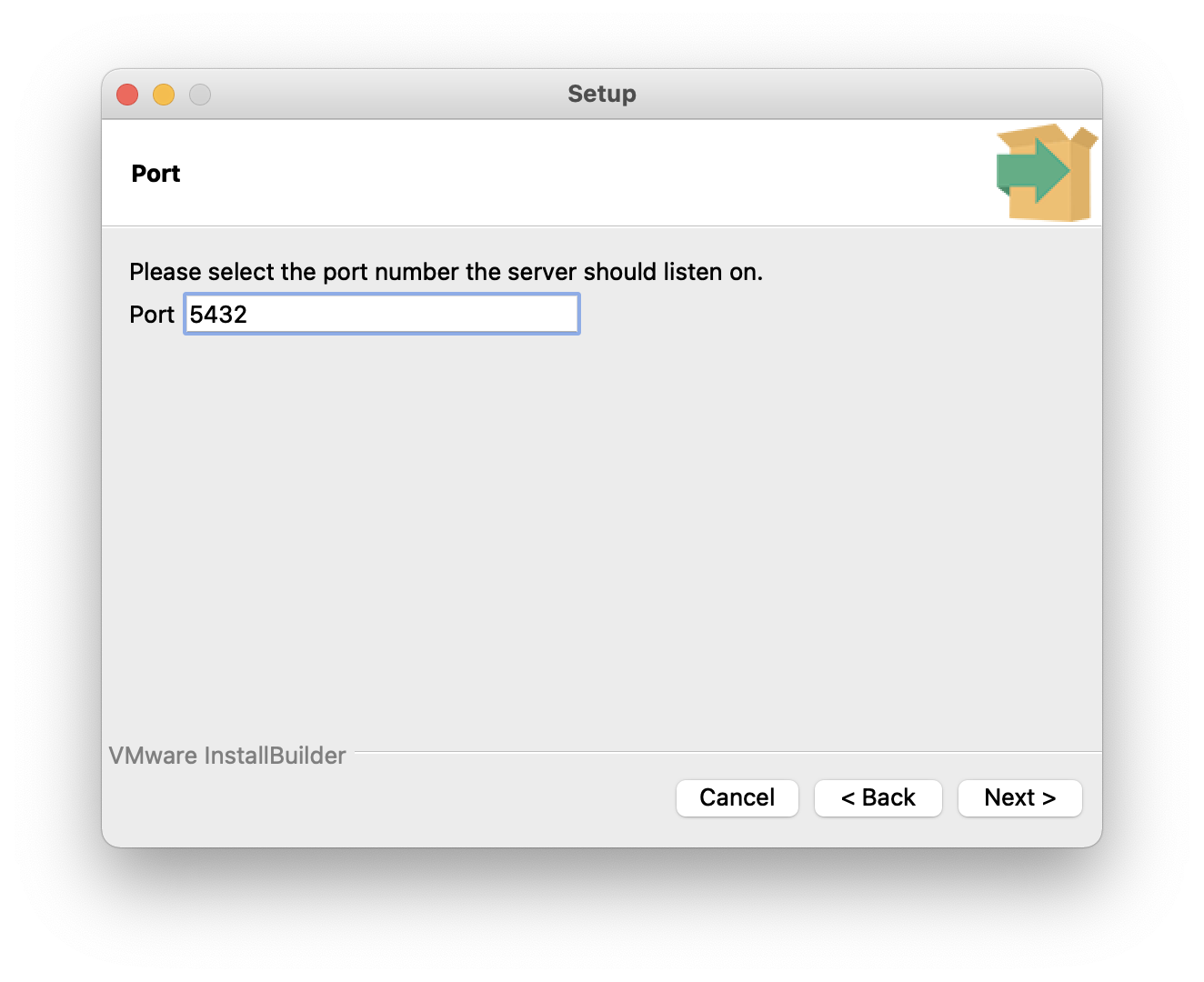
Nah di form ini juga kita diminta untuk input port yang digunakan untuk PostgreSQL Server berkomunikasi dengan client melalu exposed port, kalau saya biarkan default yaitu 5432 kemudian Next untuk menampilkan konfirmasi atas konfigurasi yang udah di setup barusan maka formnya seperti berikut:
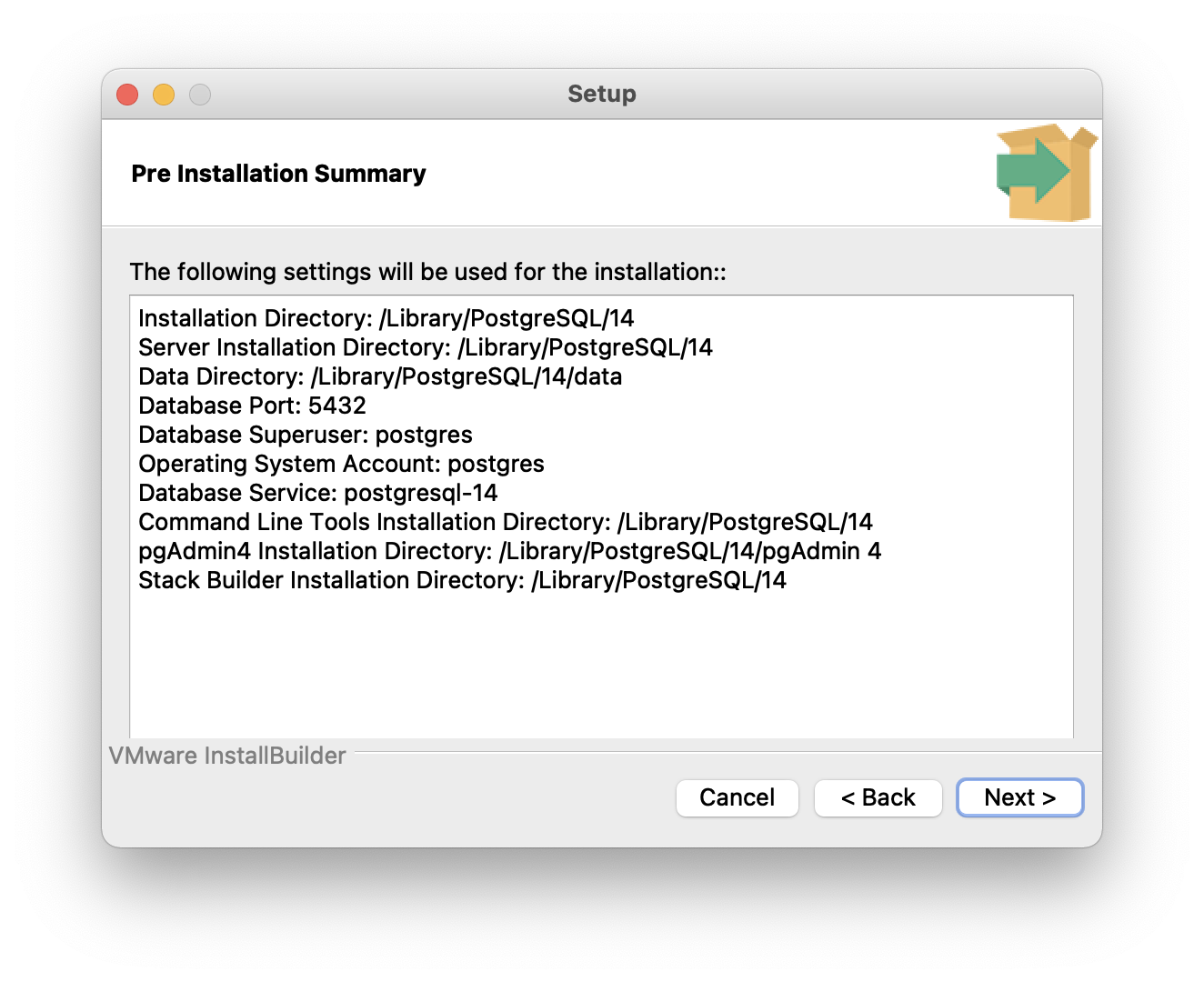
Kemudian kita clik Install maka akan melakukan installing component yang sudah di pilih seperti berikut:
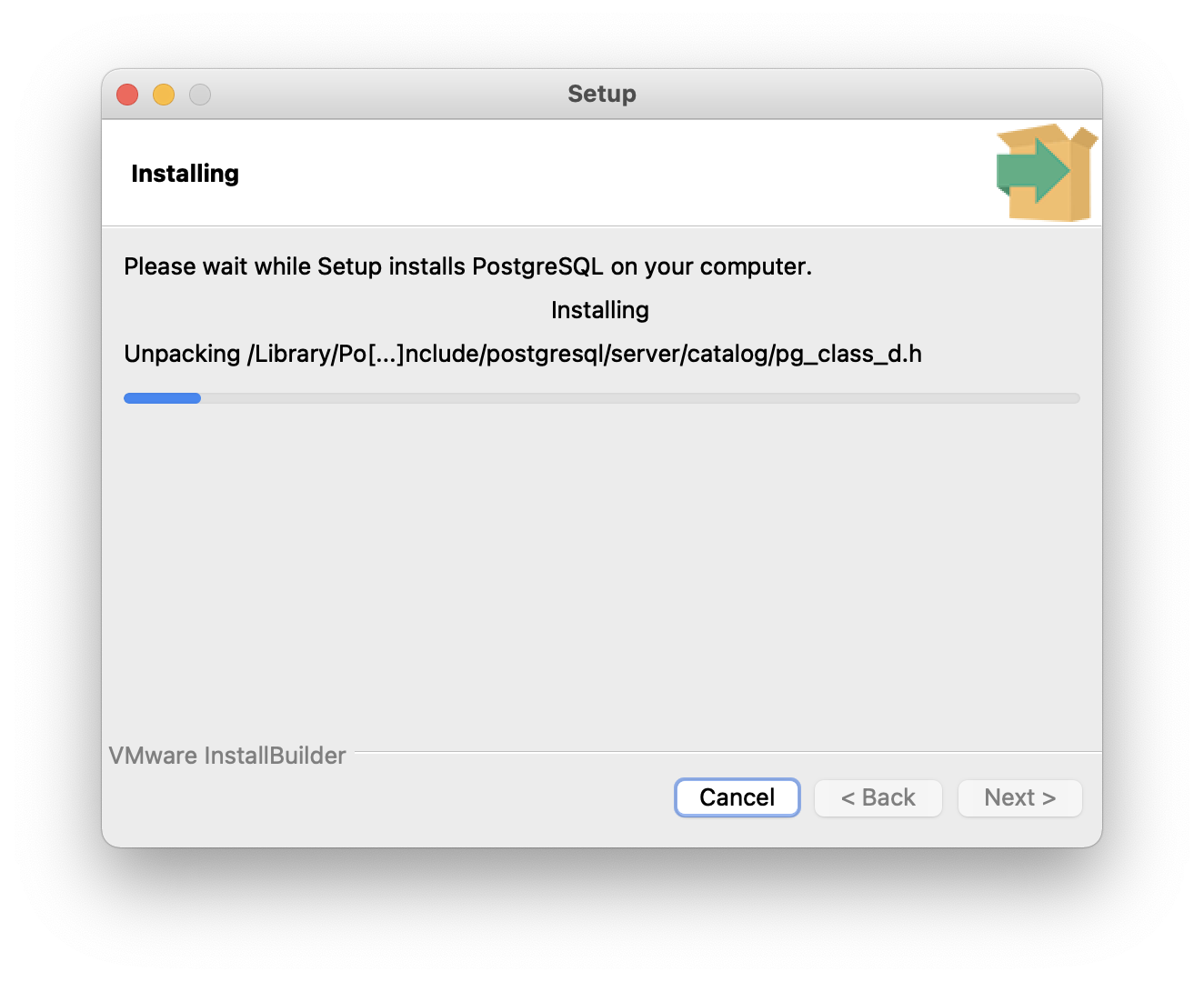
Jika sudah selesai maka seperti berikut:
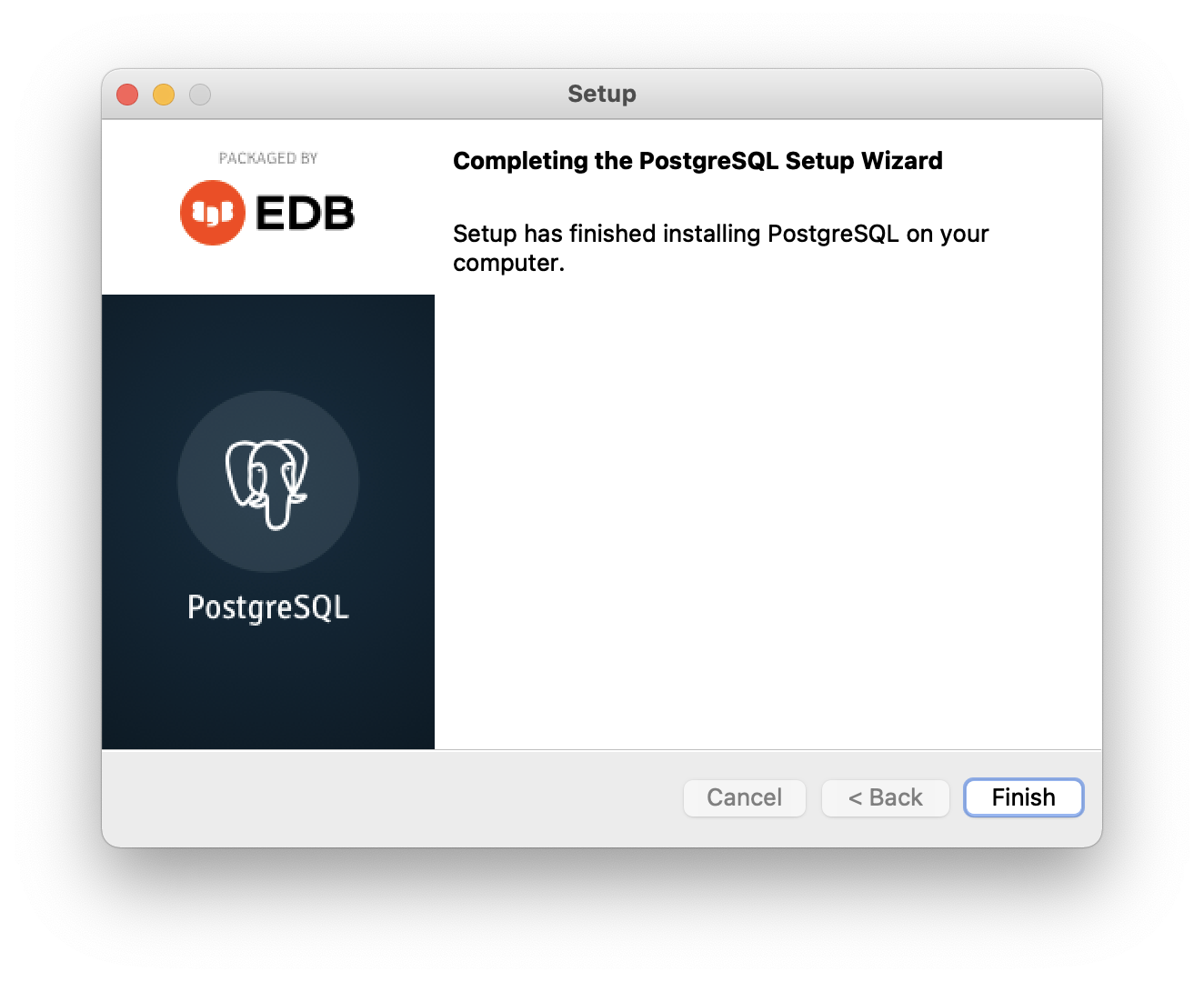
Test connection to PostgreSQL
Untuk melakukan testing login ada 2 cara yaitu dengan menggunakan terminal dan juga tools yang telah kita tambahkan tadi yaitu pgAdmin4. sekarang kita coba dulu login dengan psql maka gunakan perintah seperti berikut:
psql -h localhost -U postgres -Wjika berhasil login maka tampilannya seperti berikut:
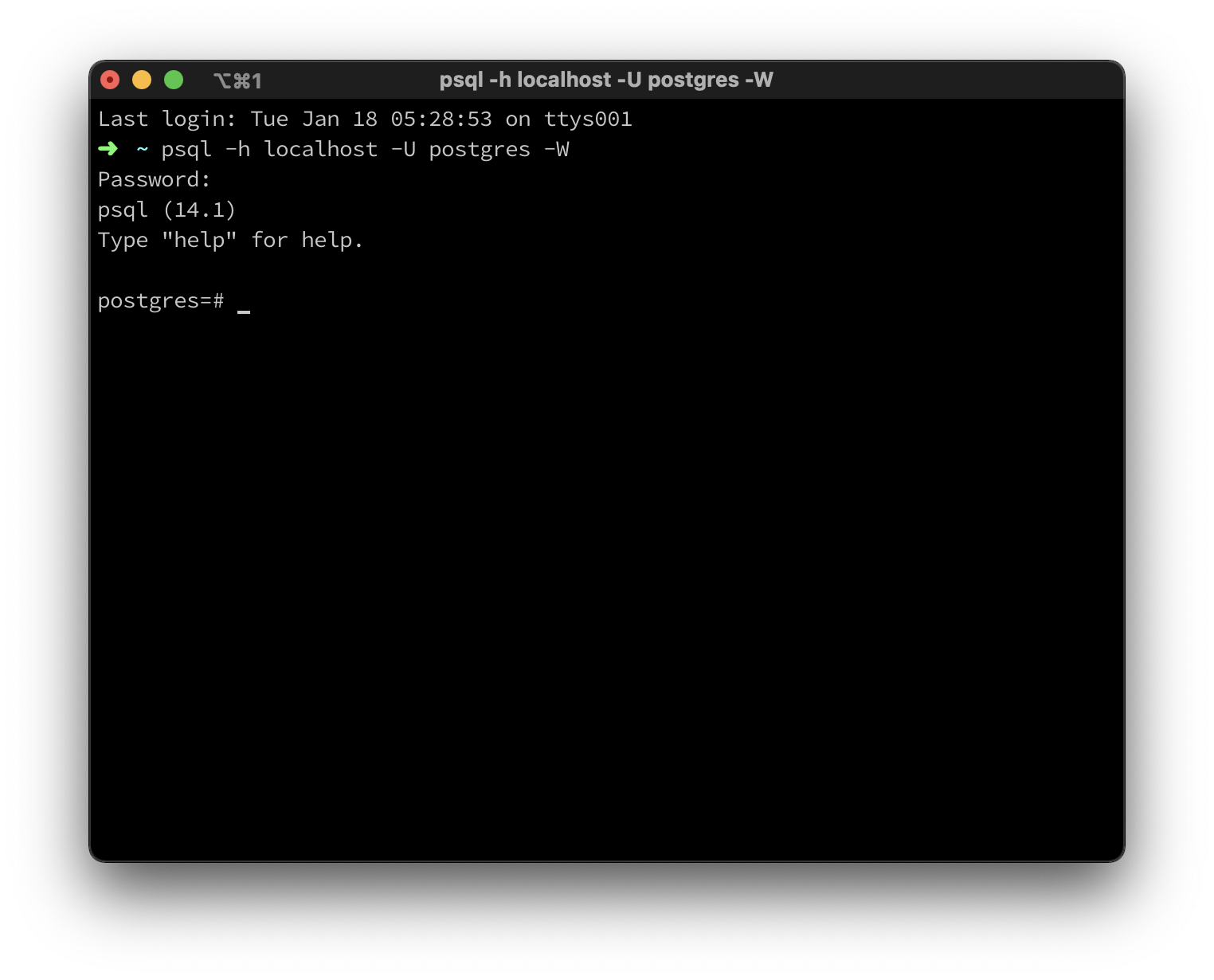
Selain itu juga kita bisa menggunakan pgAdmin4
Secara default jika kita install menggunakan EDB serta mengaktfikan pgAdmin4 dan Server di hosts yang sama kita sudah di register. kita tidak perlu register lagi kita cukup click Servers dan connect PostgreSQL 14 dan input password untuk user postgres maka hasilnya seperti berikut:
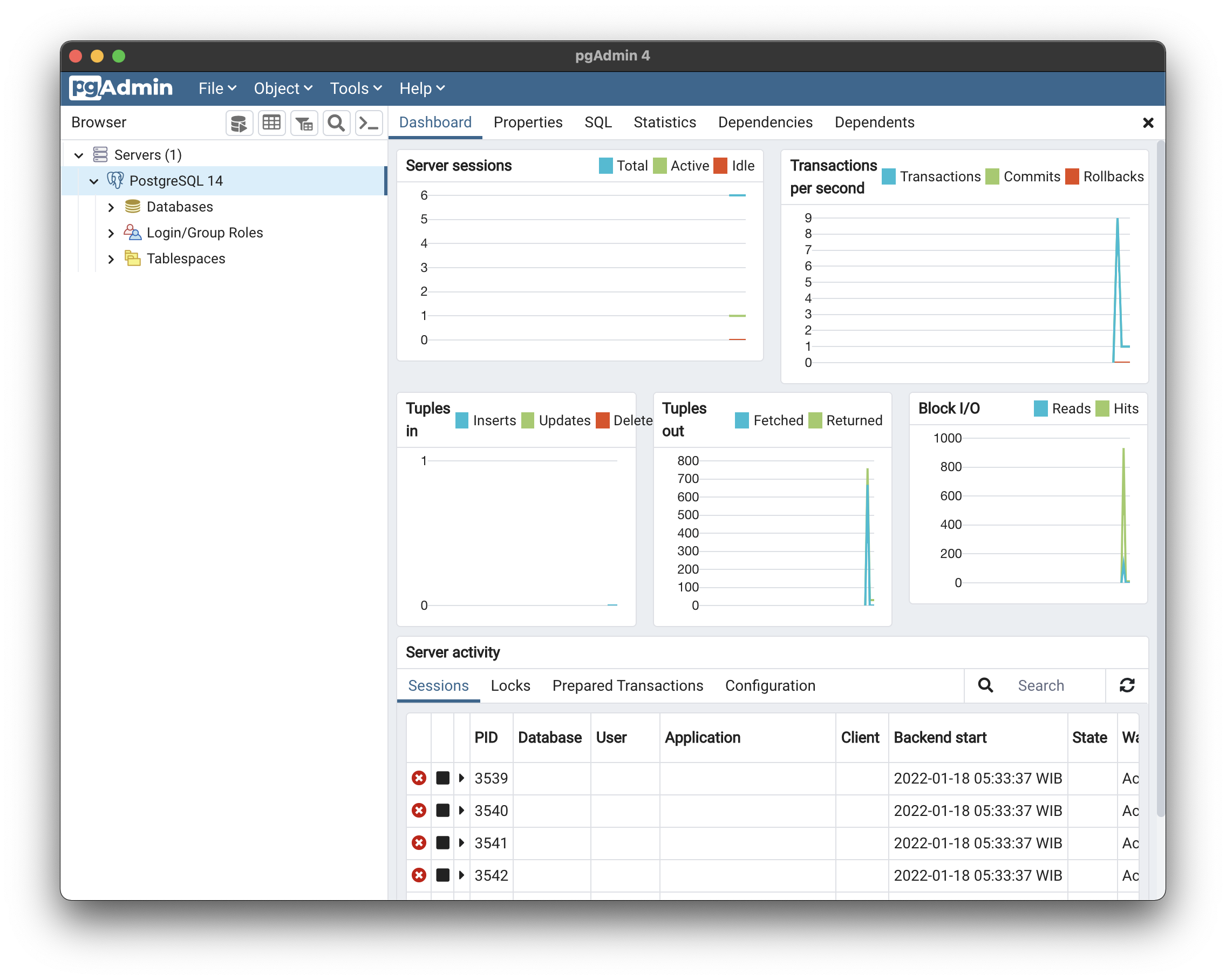
Create user & database for learning environment
Setelah melakukan proses installasi software PostgreSQL Server dan PgAdmin4, tahap selanjutnya kita akan membuat scema atau role, berikut adalah caranya.
Login sebagai user postgres, yang pertama harus di ingat adalah password postgres didapatkan ketika melakukan installasi software PostgreSQL. setelah itu baru bisa login sebagai user postgres dengan cara seperti berikut:
psql -h localhost -U postgres -WKemudian kita buat schema & database dengan perintah seperti berikut:
Setelah membuat user dengan username hr dan passwornya sama dengan username yaitu hr, tahap selanjutnya kita login sebagai user hr, dengan perintah seperti berikut:
psql -h localhost -U hr -WSetelah login sebagai hr kemudian download file ini setelah itu import file sql tersebut ke database hr dengan perintah seperti berikut:
psql -h localhost -d hr -U hr -W -f .\psql-schema.sqlKemudian kita check dengan cara login menggunakan user dan database hr perintah seperti berikut:
psql -h localhost -d hr -U hr -WKemudian check datanya dengan perintah seperti berikut:
\dt
select count(*) from employees;Jika sudah, selamat anda sudah sukses dan siap untuk mulai belajar Database PostgreSQL Fundamental.




